La boîte de dialogue ci-dessous est utilisée pour ajouter des remplissages à la fonction sélectionnée. Pour insérer un nouveau remplissage, vous utilisez → . Pour modifier un remplissage existant, vous devez d'abord le sélectionner dans la liste des fonctions et utiliser → . Le remplissage est utilisé pour mettre en évidence une aire entre le graphique de la fonction et un autre élément de Graph.
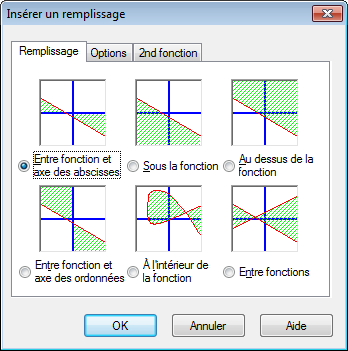
Dans l'onglet Remplissage vous pouvez choisir entre les types de remplissage suivants :
- Entre fonction et axe des abscisses
C'est le plus utilisé des types de remplissage. Cela remplira l'aire entre le graphique de la fonction et l'axe des x sur l'intervalle sélectionné. Si vous marquez Décroître jusqu'à l'intersection ou Croître jusqu'à l'intersection, l'intervalle se prolongera jusqu'à l'intersection du graphique avec l'axe des x.
- Entre fonction et axe des ordonnées
Ceci remplira l'aire entre le graphique de la fonction et l'axe des y sur l'intervelle sélectionné. C'est rarement utilisé et sans doute plus utile pour les représentations paramétriques. Notez que vous devez toujours utiliser les abscisses pour définir l'intervalle. Si vous marquez Décroître jusqu'à l'intersection ou Croître jusqu'à l'intersection, l'intervalle se prolongera jusqu'à l'intersection du graphique avec l'axe des y.
- Sous la fonction
Ceci remplira l'aire sous le graphique de la fonction jusqu'en bas de la zone de dessin sur l'intervalle sélectionné. Si vous marquez Décroître jusqu'à l'intersection ou Croître jusqu'à l'intersection, l'intervalle se prolongera jusqu'à l'intersection du graphique avec le bas de la zone de dessin.
- Au dessus de la fonction
Ceci remplira l'aire au dessus du graphique de la fonction jusqu'en haut de la zone de dessin sur l'intervalle sélectionné. Si vous marquez Décroître jusqu'à l'intersection ou Croître jusqu'à l'intersection, l'intervalle se prolongera jusqu'à l'intersection du graphique avec le haut de la zone de dessin.
- À l'intérieur de la fonction
Ceci remplira l'aire à l'intérieur du graphique de la fonction sur l'intervalle sélectionné. Si vous marquez Décroître jusqu'à l'intersection ou Croître jusqu'à l'intersection, l'intervalle se prolongera jusqu'à ce que le graphique se recoupe. C'est particulièrement utile pour remplir une partie fermée d'une représentation paramétrique ou polaire, mais cela peur aussi être utilisé pour des fonctions standards.
- Entre fonctions
Ceci remplira l'aire entre les graphiques de deux fonctions. La première fonction est celle sélectionnée dans la liste des fonctions de la fenêtre principale, avant d'ouvrir la boîte de dialogue. La seconde fonction est sélectionnée dans la liste de l'onglet 2nd fonction. Pour les fonctions standards, l'intervalle sera le même pour les deux fonctions. Pour les représentations paramétriques vous pouvez sélectionner des intervalles différents pour les deux fonctions. Si vous ne définissez pas d'intervalle pour la seconde fonction, le même intervalle que pour la première fonction sera utilisé.
Dans l'onglet Options affiché ci-dessous, vous pouvez modifier les options de remplissage.
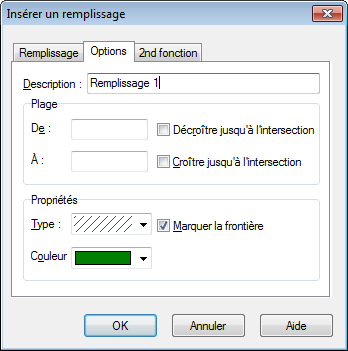
- De
Ici vous pouvez saisir la valeur à laquelle vous souhaitez démarrer le remplissage. Vous précisez l'abscisse si vous utilisez une fonction standard ou le paramètre t pour une représentation paramétrique ou polaire. Si vous ne saisissez pas de valeur le remplissage ne sera pas limité sur la gauche. Si vous marquez Décroître jusqu'à l'intersection, le démarrage du remplissage se fera depuis l'intersection du graphique avec un axe de coordonnées ou le bord de la zone de dessin ou lui-même ou un autre graphique à gauche de la valeur saisie, selon le type de remplissage choisi.
- À
Ici vous pouvez saisir la valeur à laquelle vous souhaitez terminer le remplissage. Vous précisez l'abscisse si vous utilisez une fonction standard ou le paramètre t pour une représentation paramétrique ou polaire. Si vous ne saisissez pas de valeur le remplissage ne sera pas limité sur la droite. Si vous marquez Croître jusqu'à l'intersection, la fin du remplissage se fera à l'intersection du graphique avec un axe de coordonnées ou le bord de la zone de dessin ou lui-même ou un autre graphique à droite de la valeur saisie, selon le type de remplissage choisi.
- Type
Ici vous pouvez choisir entre différents types de remplissage.
- Couleur
Ici vous pouvez choisir la couleur du remplissage.
- Marquer la frontière
Validez cette option pour tracer une ligne le long de la frontière du remplissage. Désactivez si vous souhaitez un remplissage sans frontière, ce qui est commode si vous voulez voir deux remplissages avoir l'aspect d'un seul.
Quand vous avez choisi Entre fonctions dans l'onglet Remplissage, vous pouvez sélectionner la seconde fonction dans l'onglet 2nd fonction. La boîte de dialogue avec l'onglet 2nd fonction est affichée ci-dessous.
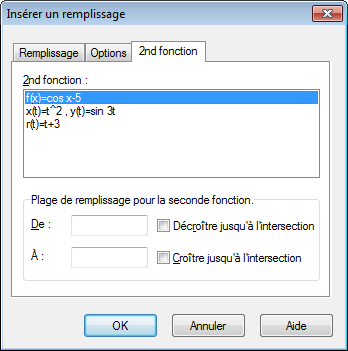
- Plage de remplissage pour la seconde fonction.
Ceci est utilisé pour sélectionner l'intervalle pour la seconde fonction, comme vous avez sélectionné l'intervalle pour la première dans l'onglet Options. Ceci n'est disponible que pour les représentations paramétriques et non pour les fonctions classiques. Pour les fonctions classiques l'intervalle pour la seconde fonction est toujours le même que celui de la première fonction. Si vous n'entrez ni départ ni fin de l'intervalle pour une représentation paramétrique, les valeurs pour la première fonction seront utilisées pour la seconde.
Les remplissages sont une manière appropriée de mettre en évidence des aires, mais si vous obtenez des résultats bizarres, contrôlez que vous avez sélectionné la bonne fonction et le bon intervalle. Si vous essayez de remplir sur un intervalle où le graphique coupe son asymptote ou pour une représentation paramétrique bizarre, vous pouvez obtenir des résultats curieux. Mais qu'espériez vous réellement ?